Oszustwo Unable to Locate Windows License Key
AdwareZnany również jako: "Unable to Locate Windows License Key" (wirus)
Otrzymaj bezpłatne skanowanie i sprawdź, czy twój komputer jest zainfekowany.
USUŃ TO TERAZAby korzystać z w pełni funkcjonalnego produktu, musisz kupić licencję na Combo Cleaner. Dostępny jest 7-dniowy bezpłatny okres próbny. Combo Cleaner jest własnością i jest zarządzane przez RCS LT, spółkę macierzystą PCRisk.
Instrukcje usuwania Unable to Locate Windows License Key
Czym jest Unable to Locate Windows License Key?
Podobny do Microsoft Warning Alert, Windows Health Is Critical, Ransomware Detected i wielu innych, "Unable to Locate Windows License Key" to fałszywy komunikat o błędzie wyświetlany przez złośliwą stronę. Badania pokazują, że użytkownicy często odwiedzają tę stronę przypadkowo - są przekierowywani przez potencjalnie niechciane programy (PUP), które infiltrują systemy bez zezwolenia. Oprócz powodowania przekierowań, PUP zmniejszają wydajność systemu, generują natrętne reklamy i zapisują różne informacje o systemie użytkownika.
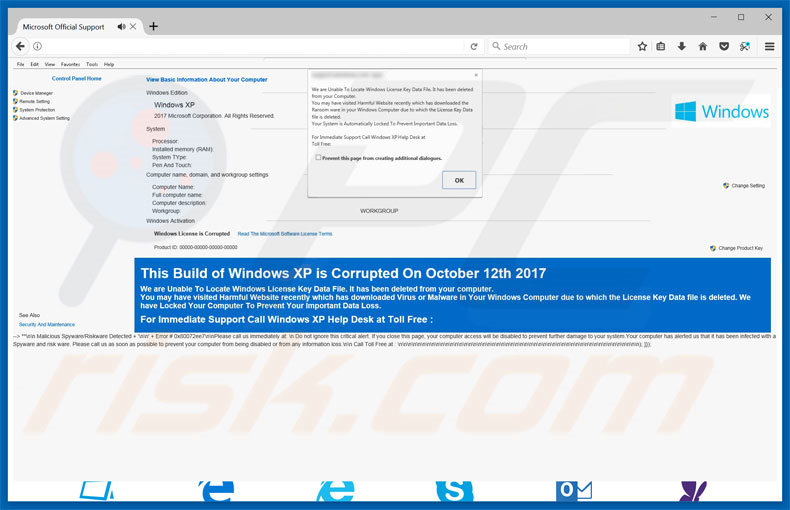
Ten błąd twierdzi, że nie można wykryć pliku z kluczem licencji Windows. Twierdzi również, że plik ten może zostać usunięty przez złośliwe oprogramowanie (co oznacza, że system może być zainfekowany). Użytkownicy są zachęcani do natychmiastowego skontaktowania się z pomocą techniczną Windows (pod podanym numerem telefonu ["1800-861-420"]) i rozwiązania tego problemu. Wyżej wymieniona złośliwa strona może wyglądać podobnie do zakładki Informacje o systemie w Panelu sterowania systemu Windows. Dlatego, chociaż błąd "Unable to Locate Windows License Key" może wydawać się prawdziwy, jest to oszustwo i nie ma nic wspólnego z Microsoftem (programistami systemu operacyjnego Windows). Cyberprzestępcy twierdzą, że są technikami komputerowymi i generują przychody, nakłaniając użytkowników do zadzwonienia i zapłacenia za wsparcie techniczne, które nie jest potrzebne. Opisane problemy nie istnieją. Ci fałszywi technicy zwykle wymagają zdalnego dostępu do komputerów użytkowników. Po nawiązaniu połączenia potajemnie instalują złośliwe oprogramowanie i zmieniają ustawienia systemowe, a następnie "wykrywają" jeszcze więcej problemów i oferują pomoc za dodatkową opłatę. Nigdy nie próbuj dzwonić na podany numeru telefonu. Należy również pamiętać, że niektóre strony internetowe wyświetlające fałszywe błędy (i potencjalnie niechciane programy) potajemnie uruchamiają procesy w tle (takie jak szyfrowanie ukrytych plików). Te nadużycia zasobów komputerowych powodują obniżenie ogólnych wyników. Natychmiast opuść tę stronę. Błąd "Unable to Locate Windows License Key" można usunąć, po prostu zamykając przeglądarkę internetową lub ponownie uruchamiając system. Jak wspomniano powyżej, większość PUP generuje różne szkodliwe reklamy (kuponowe, banerowe, pop-up itd.). Są one dostarczane za pośrednictwem narzędzi, które umożliwiają umieszczanie treści graficznych stron trzecich na dowolnej witrynie i często zakrywają podstawową zawartość odwiedzanych stron internetowych. Po kliknięciu reklamy te mogą przekierowywać do złośliwych stron i uruchamiać skrypty, które pobierają i instalują złośliwe oprogramowanie. Dlatego nawet przypadkowe kliknięcia mogą powodować infekcje typu adware lub malware wysokiego ryzyka. Kolejną wadą jest śledzenie informacji. Większość potencjalnie niechcianych programów zapisuje informacje (takie jak adresy IP, odwiedzane adresy URL, zapytania wprowadzane do wyszukiwarek, naciśnięcia klawiszy itp.), które mogą zawierać dane osobowe. Programiści PUP sprzedają te dane stronom trzecim (głównie w wątpliwych celach marketingowych), co naraża twoją prywatność na ryzyko. Z tych powodów od razu odinstaluj wszystkie potencjalnie niechciane programy.
| Nazwa | "Unable to Locate Windows License Key" (wirus) |
| Typ zagrożenia | Adware, niechciane reklamy, wirus pop-up |
| Objawy | Dostrzeganie ogłoszeń nie pochodzących z przeglądanych stron. Natrętne reklamy pop-up. Zmniejszona prędkość przeglądania sieci. |
| Metody dystrybucji | Zwodnicze reklamy pop-up, instalatory bezpłatnego oprogramowania (sprzedaż wiązana), fałszywe instalatory flash player. |
| Zniszczenie | Zmniejszona wydajność komputera, śledzenie przeglądarki - problemy prywatności, możliwe dodatkowe infekcje malware. |
| Usuwanie |
Aby usunąć możliwe infekcje malware, przeskanuj komputer profesjonalnym oprogramowaniem antywirusowym. Nasi analitycy bezpieczeństwa zalecają korzystanie z Combo Cleaner. Pobierz Combo CleanerBezpłatny skaner sprawdza, czy twój komputer jest zainfekowany. Aby korzystać z w pełni funkcjonalnego produktu, musisz kupić licencję na Combo Cleaner. Dostępny jest 7-dniowy bezpłatny okres próbny. Combo Cleaner jest własnością i jest zarządzane przez RCS LT, spółkę macierzystą PCRisk. |
Istnieją setki potencjalnie niechcianych programów, które są bardzo podobne. Oferując różne "przydatne funkcje", próbują nakłonić użytkowników do uwierzenia, że są legalne i użyteczne. Jednak jedynym celem wszystkich PUP jest generowanie przychodów dla programistów. Tylko niewielka część z nich zapewnia obiecane funkcjonalności - większość jest bezużyteczna dla zwykłych użytkowników. Zamiast dostarczania "przydatnych funkcji", PUP generalnie powodują niechciane przekierowania (tym samym promując złośliwe strony), niewłaściwie wykorzystują zasoby systemowe, generują złośliwe reklamy (za pośrednictwem modelu reklamowego "Pay Per Click") i zapisują informacje o systemie użytkownika.
W jaki sposób zainstalowano adware na moim komputerze?
W niektórych przypadkach potencjalnie niechciane programy mają oficjalne strony do pobierania/promowania, jednak zazwyczaj są one dystrybuowane za pomocą natrętnych reklam i oszukańczej metody marketingowej o nazwie "sprzedaż wiązana" - potajemnej instalacji oprogramowania stron trzecich wraz z regularnymi (głównie bezpłatnymi) aplikacjami. Deweloperzy są świadomi, że użytkownicy często pośpieszają procesy pobierania/instalowania i pomijają ich kroki. Dlatego ukrywają wszystkie dołączone programy. Pośpieszanie procesów pobierania/instalacji i klikanie reklam naraża system na ryzyko różnych infekcji i narusza prywatność użytkowników.
Jak uniknąć instalacji potencjalnie niechcianych aplikacji?
Aby zapobiec infiltracji systemu przez PUP, należy zachować szczególną ostrożność podczas pobierania i instalowania oprogramowania oraz przeglądania Internetu. Dokładnie przeanalizuj każde okno dialogowe pobierania/instalacji (szczególnie "Niestandardowe"/"Zaawansowane" ustawienia) i zrezygnuj ze wszystkich dodatkowych programów. Pamiętaj, że narzędzia do pobierania/instalacji stron trzecich są zaprojektowane do zarabiania przy użyciu metody sprzedaży wiązane (promują oprogramowanie stron trzecich). Dlatego korzystanie z tych narzędzi jest bardzo ryzykowne - pobieraj oprogramowanie tylko z oficjalnych źródeł i, najlepiej, korzystając z bezpośredniego linku do pobierania. Większość złośliwych reklam jest prawdziwa, jednak często prowadzą do ankiet, hazardu, randek dla dorosłych, pornografii i innych podobnych podejrzanych stron. Jeśli napotykasz takie reklamy, odinstaluj wszystkie podejrzane programy i dodatki przeglądarki. Kluczem do bezpieczeństwa komputera jest ostrożność.
Tekst wyświetlony w oknie pop-up "Unable to Locate Windows License Key":
Nie można zlokalizować pliku danych klucza licencyjnego Windows. Plik ten został usunięty z twojego komputera. Najprawdopodobniej odwiedziłeś niedawno szkodliwą stronę internetową, która pobrała ransomware na twój komputer z systemem Windows, w wyniku czego pliki danych kluczy licencyjnych zostaną usunięte. Twój system został automatycznie zablokowany, aby zapobiec poważnej utracie danych. Aby uzyskać natychmiastową pomoc, zadzwoń do działu pomocy technicznej Windows pod podanym numerem telefonu 1800-861-420
Ta część systemu Windows jest uszkodzona dnia [data]
Inny wariant tego oszustwa (oszukańcy technicy używają numeru telefonu 001-800-630-3153):
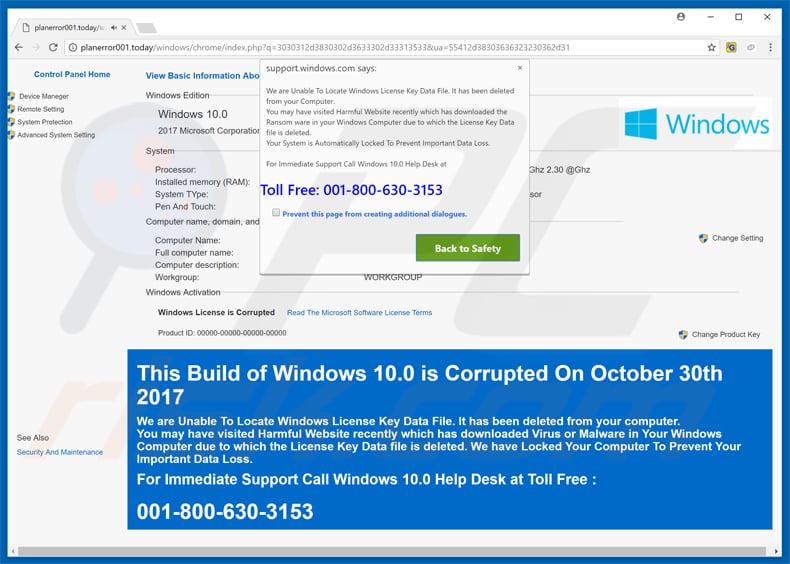
Wygląd tego oszukańczego okna pop-up wsparcia technicznego (GIF):
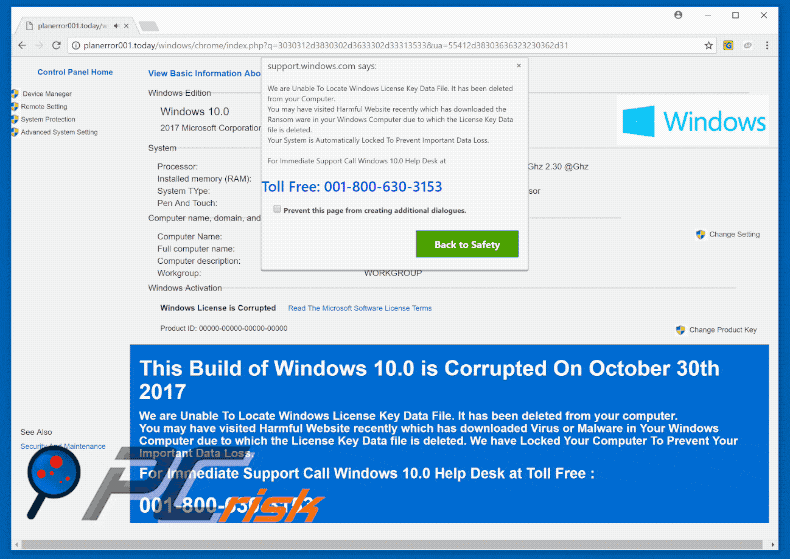
Natychmiastowe automatyczne usunięcie malware:
Ręczne usuwanie zagrożenia może być długim i skomplikowanym procesem, który wymaga zaawansowanych umiejętności obsługi komputera. Combo Cleaner to profesjonalne narzędzie do automatycznego usuwania malware, które jest zalecane do pozbycia się złośliwego oprogramowania. Pobierz je, klikając poniższy przycisk:
POBIERZ Combo CleanerPobierając jakiekolwiek oprogramowanie wyszczególnione na tej stronie zgadzasz się z naszą Polityką prywatności oraz Regulaminem. Aby korzystać z w pełni funkcjonalnego produktu, musisz kupić licencję na Combo Cleaner. Dostępny jest 7-dniowy bezpłatny okres próbny. Combo Cleaner jest własnością i jest zarządzane przez RCS LT, spółkę macierzystą PCRisk.
Szybkie menu:
- Czym jest Unable to Locate Windows License Key?
- KROK 1. Deinstalacja zwodniczych aplikacji przy pomocy Panelu sterowania.
- KROK 2. Usuwanie adware z Internet Explorer.
- KROK 3. Usuwanie złośliwych rozszerzeń z Google Chrome.
- KROK 4. Usuwanie potencjalnie niechcianych wtyczek z Mozilla Firefox.
- KROK 5. Usuwanie złośliwych rozszerzeń z Safari.
- KROK 6. Usuwanie złośliwych wtyczek z Microsoft Edge.
Usuwanie adware:
Użytkownicy Windows 10:

Kliknij prawym przyciskiem myszy w lewym dolnym rogu ekranu i w menu szybkiego dostępu wybierz Panel sterowania. W otwartym oknie wybierz Programy i funkcje.
Użytkownicy Windows 7:

Kliknij Start ("logo Windows" w lewym dolnym rogu pulpitu) i wybierz Panel sterowania. Zlokalizuj Programy i funkcje.
Użytkownicy macOS (OSX):

Kliknij Finder i w otwartym oknie wybierz Aplikacje. Przeciągnij aplikację z folderu Aplikacje do kosza (zlokalizowanego w Twoim Docku), a następnie kliknij prawym przyciskiem ikonę Kosza i wybierz Opróżnij kosz.
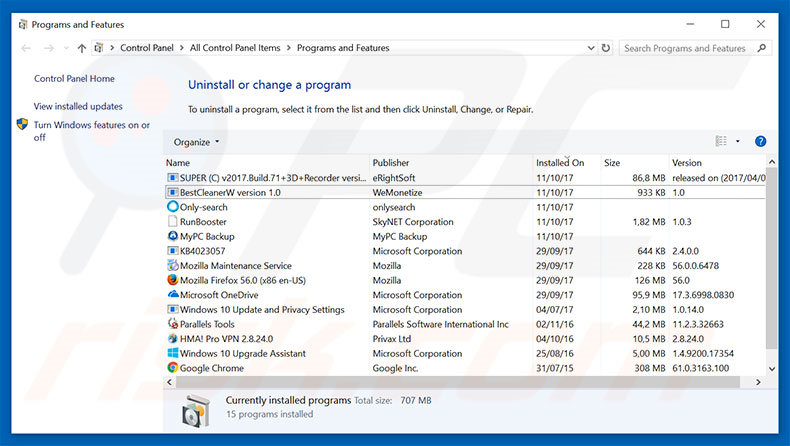
W oknie odinstalowywania programów spójrz na wszelkie podejrzane/ostatnio zainstalowane aplikacje, wybierz te wpisy i kliknij przycisk "Odinstaluj" lub "Usuń".
Po odinstalowaniu potencjalnie niechcianego programu, przeskanuj swój komputer pod kątem wszelkich pozostawionych niepożądanych składników. Zalecane oprogramowanie usuwania malware.
POBIERZ narzędzie do usuwania złośliwego oprogramowania
Combo Cleaner sprawdza, czy twój komputer został zainfekowany. Aby korzystać z w pełni funkcjonalnego produktu, musisz kupić licencję na Combo Cleaner. Dostępny jest 7-dniowy bezpłatny okres próbny. Combo Cleaner jest własnością i jest zarządzane przez RCS LT, spółkę macierzystą PCRisk.
Usuwanie adwarez przeglądarek internetowych:
Film pokazujący, jak usunąć potencjalnie niechciane dodatki przeglądarki:
 Usuwanie złośliwych dodatków z Internet Explorer:
Usuwanie złośliwych dodatków z Internet Explorer:
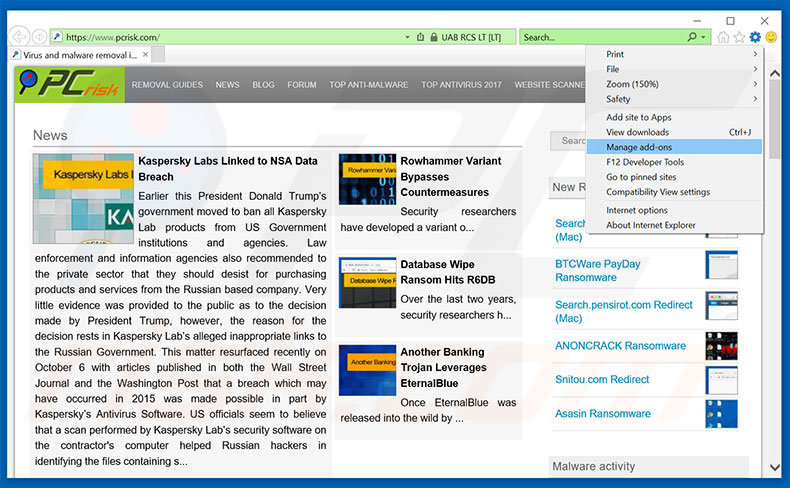
Kliknij ikonę "koła zębatego" ![]() (w prawym górnym rogu przeglądarki Internet Explorer) i wybierz "Zarządzaj dodatkami". Spójrz na wszelkie ostatnio zainstalowane i podejrzane rozszerzenia przeglądarki, wybierz te wpisy i kliknij "Usuń".
(w prawym górnym rogu przeglądarki Internet Explorer) i wybierz "Zarządzaj dodatkami". Spójrz na wszelkie ostatnio zainstalowane i podejrzane rozszerzenia przeglądarki, wybierz te wpisy i kliknij "Usuń".
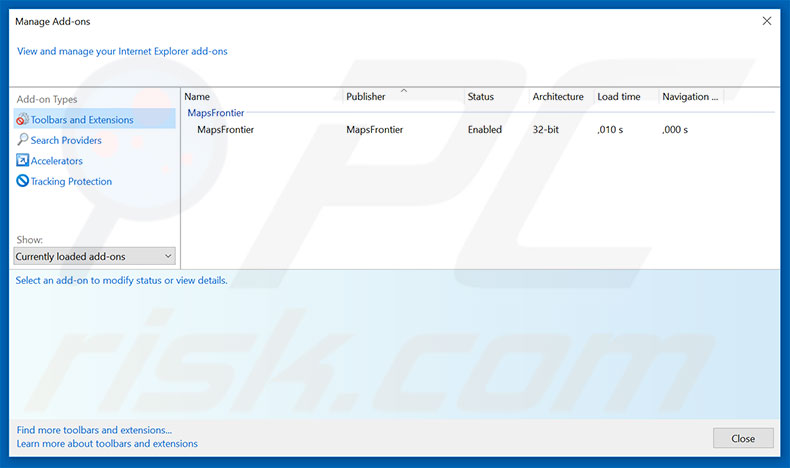
Metoda opcjonalna:
Jeśli nadal występują problemy z usunięciem "unable to locate windows license key" (wirus), możesz zresetować ustawienia programu Internet Explorer do domyślnych.
Użytkownicy Windows XP: Kliknij Start i kliknij Uruchom. W otwartym oknie wpisz inetcpl.cpl. W otwartym oknie kliknij na zakładkę Zaawansowane, a następnie kliknij Reset.

Użytkownicy Windows Vista i Windows 7: Kliknij logo systemu Windows, w polu wyszukiwania wpisz inetcpl.cpl i kliknij enter. W otwartym oknie kliknij na zakładkę Zaawansowane, a następnie kliknij Reset.

Użytkownicy Windows 8: Otwórz Internet Explorer i kliknij ikonę koła zębatego. Wybierz Opcje internetowe.

W otwartym oknie wybierz zakładkę Zaawansowane.

Kliknij przycisk Reset.

Potwierdź, że chcesz przywrócić ustawienia domyślne przeglądarki Internet Explorer, klikając przycisk Reset.

 Usuwanie złośliwych rozszerzeń z Google Chrome:
Usuwanie złośliwych rozszerzeń z Google Chrome:
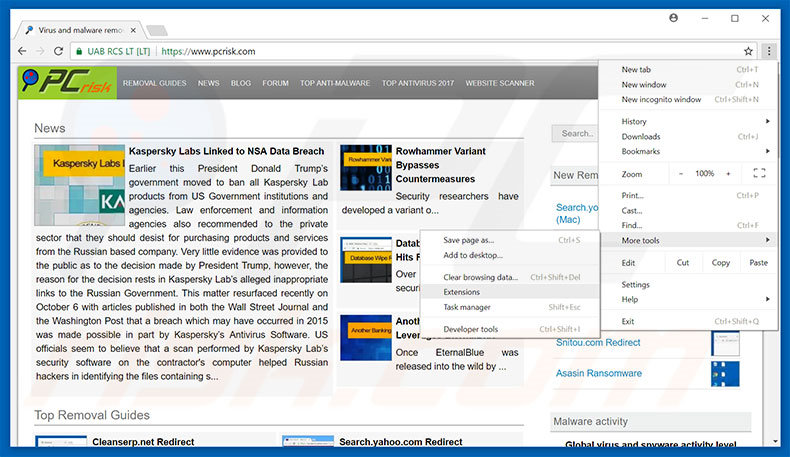
Kliknij ikonę menu Chrome ![]() (w prawym górnym rogu przeglądarki Google Chrome), wybierz "Narzędzia" i kliknij na "Rozszerzenia". Zlokalizuj wszelkie ostatnio zainstalowane i podejrzane dodatki przeglądarki, wybierz te wpisy i kliknij ikonę kosza.
(w prawym górnym rogu przeglądarki Google Chrome), wybierz "Narzędzia" i kliknij na "Rozszerzenia". Zlokalizuj wszelkie ostatnio zainstalowane i podejrzane dodatki przeglądarki, wybierz te wpisy i kliknij ikonę kosza.
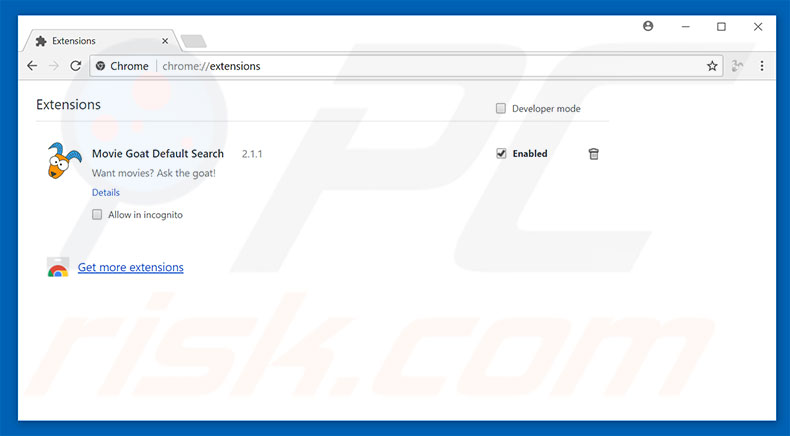
Metoda opcjonalna:
Jeśli nadal masz problem z usunięciem "unable to locate windows license key" (wirus), przywróć ustawienia swojej przeglądarki Google Chrome. Kliknij ikonę menu Chrome ![]() (w prawym górnym rogu Google Chrome) i wybierz Ustawienia. Przewiń w dół do dołu ekranu. Kliknij link Zaawansowane….
(w prawym górnym rogu Google Chrome) i wybierz Ustawienia. Przewiń w dół do dołu ekranu. Kliknij link Zaawansowane….

Po przewinięciu do dołu ekranu, kliknij przycisk Resetuj (Przywróć ustawienia do wartości domyślnych).

W otwartym oknie potwierdź, że chcesz przywrócić ustawienia Google Chrome do wartości domyślnych klikając przycisk Resetuj.

 Usuwanie złośliwych wtyczek z Mozilla Firefox:
Usuwanie złośliwych wtyczek z Mozilla Firefox:
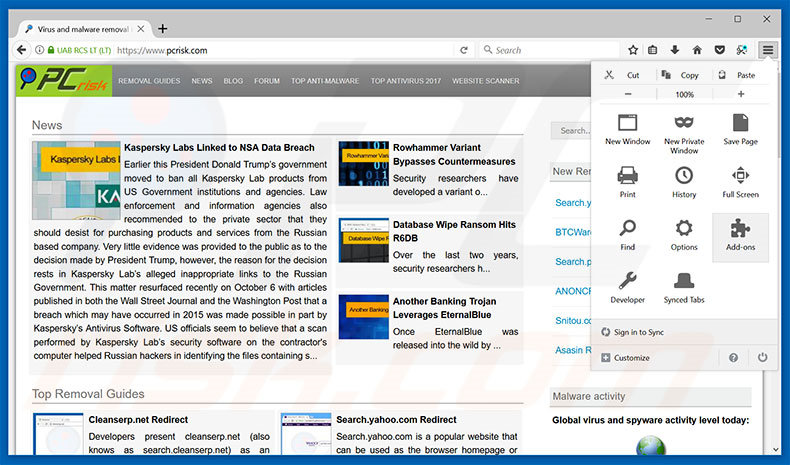
Kliknij menu Firefox ![]() (w prawym górnym rogu okna głównego) i wybierz "Dodatki". Kliknij na "Rozszerzenia" i w otwartym oknie usuń wszystkie ostatnio zainstalowane i podejrzane wtyczki przeglądarki.
(w prawym górnym rogu okna głównego) i wybierz "Dodatki". Kliknij na "Rozszerzenia" i w otwartym oknie usuń wszystkie ostatnio zainstalowane i podejrzane wtyczki przeglądarki.
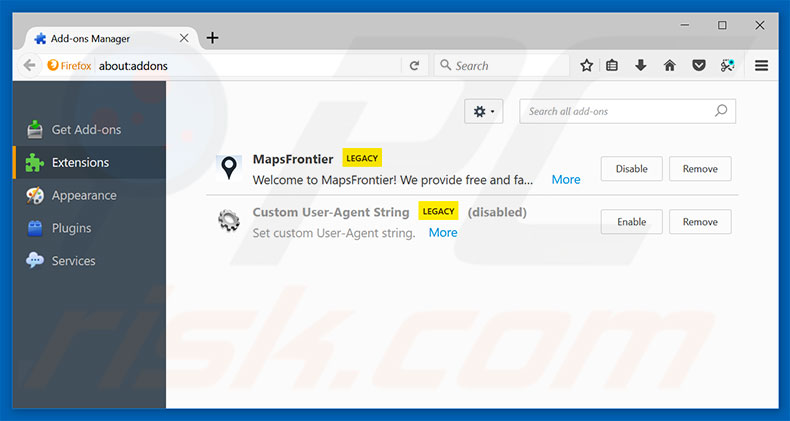
Metoda opcjonalna:
Użytkownicy komputerów, którzy mają problemy z usunięciem "unable to locate windows license key" (wirus), mogą zresetować ustawienia Mozilla Firefox do domyślnych.
Otwórz Mozilla Firefox i w prawym górnym rogu okna głównego kliknij menu Firefox ![]() . W otworzonym menu kliknij na ikonę Otwórz Menu Pomoc
. W otworzonym menu kliknij na ikonę Otwórz Menu Pomoc![]() .
.

Wybierz Informacje dotyczące rozwiązywania problemów.

W otwartym oknie kliknij na przycisk Reset Firefox.

W otwartym oknie potwierdź, że chcesz zresetować ustawienia Mozilla Firefox do domyślnych klikając przycisk Reset.

 Usuwanie złośliwych rozszerzeń z Safari:
Usuwanie złośliwych rozszerzeń z Safari:

Upewnij się, że Twoja przeglądarka Safari jest aktywna, kliknij menu Safari i wybierz Preferencje....

W otwartym oknie kliknij rozszerzenia, zlokalizuj wszelkie ostatnio zainstalowane podejrzane rozszerzenia, wybierz je i kliknij Odinstaluj.
Metoda opcjonalna:
Upewnij się, że Twoja przeglądarka Safari jest aktywna i kliknij menu Safari. Z rozwijanego menu wybierz Wyczyść historię i dane witryn...

W otwartym oknie wybierz całą historię i kliknij przycisk wyczyść historię.

 Usuwanie złośliwych rozszerzeń z Microsoft Edge:
Usuwanie złośliwych rozszerzeń z Microsoft Edge:

Kliknij ikonę menu Edge ![]() (w prawym górnym rogu Microsoft Edge) i wybierz "Rozszerzenia". Znajdź wszystkie ostatnio zainstalowane podejrzane dodatki przeglądarki i kliknij "Usuń" pod ich nazwami.
(w prawym górnym rogu Microsoft Edge) i wybierz "Rozszerzenia". Znajdź wszystkie ostatnio zainstalowane podejrzane dodatki przeglądarki i kliknij "Usuń" pod ich nazwami.

Metoda opcjonalna:
Jeśli nadal masz problemy z usunięciem aktualizacji modułu Microsoft Edge przywróć ustawienia przeglądarki Microsoft Edge. Kliknij ikonę menu Edge ![]() (w prawym górnym rogu Microsoft Edge) i wybierz Ustawienia.
(w prawym górnym rogu Microsoft Edge) i wybierz Ustawienia.

W otwartym menu ustawień wybierz Przywróć ustawienia.

Wybierz Przywróć ustawienia do ich wartości domyślnych. W otwartym oknie potwierdź, że chcesz przywrócić ustawienia Microsoft Edge do domyślnych, klikając przycisk Przywróć.

- Jeśli to nie pomogło, postępuj zgodnie z tymi alternatywnymi instrukcjami wyjaśniającymi, jak przywrócić przeglądarkę Microsoft Edge.
Podsumowanie:
 Najpopularniejsze adware i potencjalnie niechciane aplikacje infiltrują przeglądarki internetowe użytkownika poprzez pobrania bezpłatnego oprogramowania. Zauważ, że najbezpieczniejszym źródłem pobierania freeware są strony internetowe jego twórców. Aby uniknąć instalacji adware bądź bardzo uważny podczas pobierania i instalowania bezpłatnego oprogramowania. Podczas instalacji już pobranego freeware, wybierz Własne lub Zaawansowane opcje instalacji - ten krok pokaże wszystkie potencjalnie niepożądane aplikacje, które są instalowane wraz z wybranym bezpłatnym programem.
Najpopularniejsze adware i potencjalnie niechciane aplikacje infiltrują przeglądarki internetowe użytkownika poprzez pobrania bezpłatnego oprogramowania. Zauważ, że najbezpieczniejszym źródłem pobierania freeware są strony internetowe jego twórców. Aby uniknąć instalacji adware bądź bardzo uważny podczas pobierania i instalowania bezpłatnego oprogramowania. Podczas instalacji już pobranego freeware, wybierz Własne lub Zaawansowane opcje instalacji - ten krok pokaże wszystkie potencjalnie niepożądane aplikacje, które są instalowane wraz z wybranym bezpłatnym programem.
Pomoc usuwania:
Jeśli masz problemy podczas próby usunięcia adware "unable to locate windows license key" (wirus) ze swojego komputera, powinieneś zwrócić się o pomoc na naszym forum usuwania malware.
Opublikuj komentarz:
Jeśli masz dodatkowe informacje na temat "unable to locate windows license key" (wirus) lub jego usunięcia, prosimy podziel się swoją wiedzą w sekcji komentarzy poniżej.
Źródło: https://www.pcrisk.com/removal-guides/11781-unable-to-locate-windows-license-key-scam
Udostępnij:

Tomas Meskauskas
Ekspert ds. bezpieczeństwa, profesjonalny analityk złośliwego oprogramowania
Jestem pasjonatem bezpieczeństwa komputerowego i technologii. Posiadam ponad 10-letnie doświadczenie w różnych firmach zajmujących się rozwiązywaniem problemów technicznych i bezpieczeństwem Internetu. Od 2010 roku pracuję jako autor i redaktor Pcrisk. Śledź mnie na Twitter i LinkedIn, aby być na bieżąco z najnowszymi zagrożeniami bezpieczeństwa online.
Portal bezpieczeństwa PCrisk jest prowadzony przez firmę RCS LT.
Połączone siły badaczy bezpieczeństwa pomagają edukować użytkowników komputerów na temat najnowszych zagrożeń bezpieczeństwa w Internecie. Więcej informacji o firmie RCS LT.
Nasze poradniki usuwania malware są bezpłatne. Jednak, jeśli chciałbyś nas wspomóc, prosimy o przesłanie nam dotacji.
Przekaż darowiznęPortal bezpieczeństwa PCrisk jest prowadzony przez firmę RCS LT.
Połączone siły badaczy bezpieczeństwa pomagają edukować użytkowników komputerów na temat najnowszych zagrożeń bezpieczeństwa w Internecie. Więcej informacji o firmie RCS LT.
Nasze poradniki usuwania malware są bezpłatne. Jednak, jeśli chciałbyś nas wspomóc, prosimy o przesłanie nam dotacji.
Przekaż darowiznę
▼ Pokaż dyskusję